Material
Um tube (Radyga e Animabelle)
Um misted (pessoal)
Seleções e deco, clik abaixo

|
Plugins
AP [Paint] Paint Patchy
Filters Unlimited 2
FMTools
Xenofex 2
Eye Candy 4000
MurA's Meister
dsbflux
AAA Frames
|
Cores deste tutorial - Foreground #a59a7b - Background #5e5d4d
******************
1.- Preparar gradiente com 2 cores do misted, Linear A 270, R 1
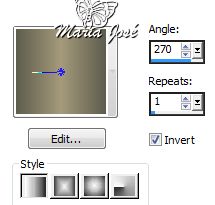
2.- Abrir transparência 950x650px, preencher com a gradiente
ou em caso de dificuldade com o plugin abaixo, abrir o "back-ap-paint",
fazer uma cópia, vamos trabalhar na cópia, colorir de acordo com as cores do misted
3.- Plugin AP [Paint] Paint Patchy - Shift extreme
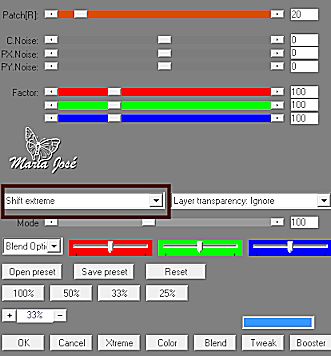
Filters Unlimited 2, Paper Texture, Canvas, Fine, DEFAULT
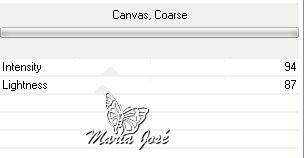
Filters Unlimited 2, Tile & Mirror, Radial Tile, 88, 190
APLICAR DUAS VEZES, mesma configuração
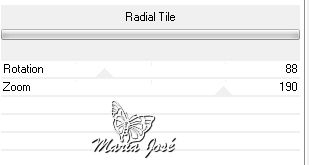
Layers, duplicate
Effects, Image Effects, Seamles Tiling
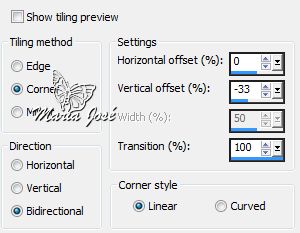
Plugin FMTools, Blend Emboss, DEFAULT
Layers, Arrange, Move Down
4.- Ativar a Raster 1 (de cima)
Selections, Load Selection from disk fabiana_mj
Plugin, Xenofex 2, Burnt Edges (mudar a cor para mais escura)
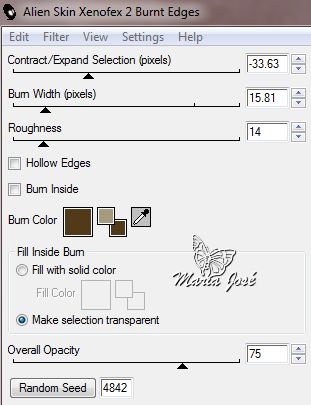
Manter a seleção, Add New Layer
Edit, copiar e colar o misted dentro da seleção
Layers, Merge Down, Deselecionar tudo
Drop Shadow, 10, 10, 50, 50, preto
5.- Ativar o Misted, Image Resize 70%, copiar e colar como nova layer
Effects, Image Effects, Offset, H 300, V 100
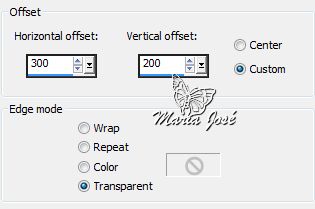
Effects, Seamless Tiling com a mesma configuração
Baixar a opacidade para 60%, Adjust Sharpness, Sharpen
6.- Ativar tube deco_folhas_mj, copiar e colar como nova layer
Repetir Seamless Tiling, com a mesma configuração
Baixar a opacidade entre 60 e 70%, Sharpness, Sharpen
Repetir drop shadow como acima
7.- Selection, Load Selection from disk, fabiana_1_mj
Layers, Add New Layer, preencher com a mesma gradiente
Selections, Modify, Select Selection Borders
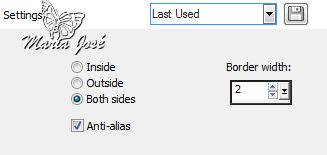
Preencher as bordas com a cor clara, Deselecionar tudo
Eye Candy 4000, Glass, configuração abaixo, cor escura
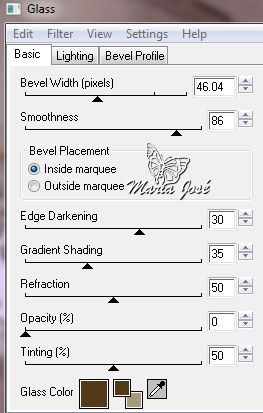
Plugin MurA's Meister, Copies, Free Fall
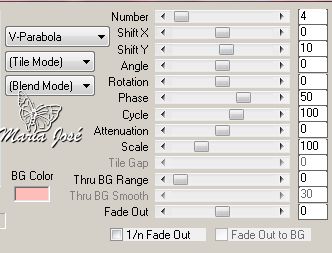
8.- Layers, Duplicate, Image Flip Vertical, Merge Down
Layers, Duplicate
Plugin dsbflux, Blast, Layers Move Down
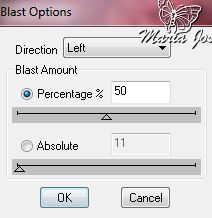
Layers Move down, Ativar a Raster 4 e Merge Down
Repetir o drop shadow, mesma configuração
Ativar o tube, copiar e colar como nova layer
Ajustar como no exemplo, drop shadow como acima
Layers, Arrange, move dow 2 vezes, veja como estão as layers
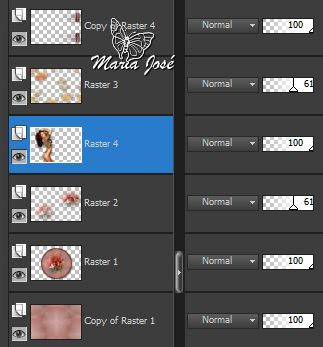
9.- Image, Add Borders 1px, cor escura
Image, Add Borders 5px, cor clara
Image, Add Borders 1px, cor escura
Image, Add Borders 10px, cor clara
10.- Plugin AAA Frames, FotoFrame
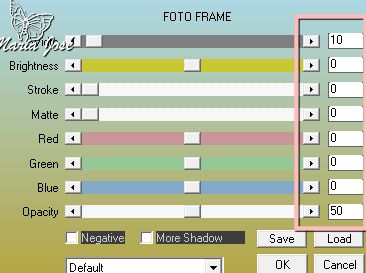
11.- Image, Add Borders 10px, cor clara
12.- Selections, Select All, drop shadow 10, 10, 50, 50 preto
Repetir o drop shadow (-10), (-10)
Image, Add Borders 50px, cor clara
13.- Selection Select Invert, prrencher com a gradiente
Adjust, Add Noise
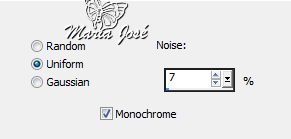
Plugin FMTools, Blend Emboss, DEFAULT
14.- Plugin AAA Frames, FotoFrame, mesma cofiguração
15.- Deselecionar tudo, Layers merge all flatten
16.- OPCIONAL OU VÁ DIREITO PARA O ÍTEM 17
Enhance Photo, One Step Noise Remove
Adjust, Add Noise como acima
17.- Image, Resize Width 950px, all layers clicado
18.- Assinar e salvar em .jpg
Outro exemplo

Este tutorial foi criado em 30 de outubro de 2013 por Maria José Prado. É protegido por lei de Copyright e não poderá ser copiado, retirado de seu lugar, traduzido ou utilizado em listas de discussão sem o consentimento prévio e escrito de sua autora acima declinada.
VARIANTES
|

